Konfigurieren einer Karte in einem Formular
Standardmäßig ist das Zuordnung-Steuerelement im Hauptformular sowohl für die Konto- als auch für die Kontakttabelle konfiguriert, sodass eine Karte in Tabellendatensätzen angezeigt werden kann. Obwohl nicht standardmäßig konfiguriert, kann das Zuordnung-Steuerelement zur Systembenutzertabelle hinzugefügt werden. Das Kartensteuerelement kann auch mit einigen Dataverse-Standardtabellen und Dynamics 365-Apps-Tabellen verwendet werden. Das Zuordnung-Steuerelement kann nicht mit benutzerdefinierten Tabellen verwendet werden. Weitere Informationen: Tabellen, die mit dem Kartensteuerelement verwendet werden können
Wenn diese aktiviert, zeigt die Karte den Standort an, der in den zusammengesetzten Spalten der Adresse für den betreffenden Datensatz angegeben ist.
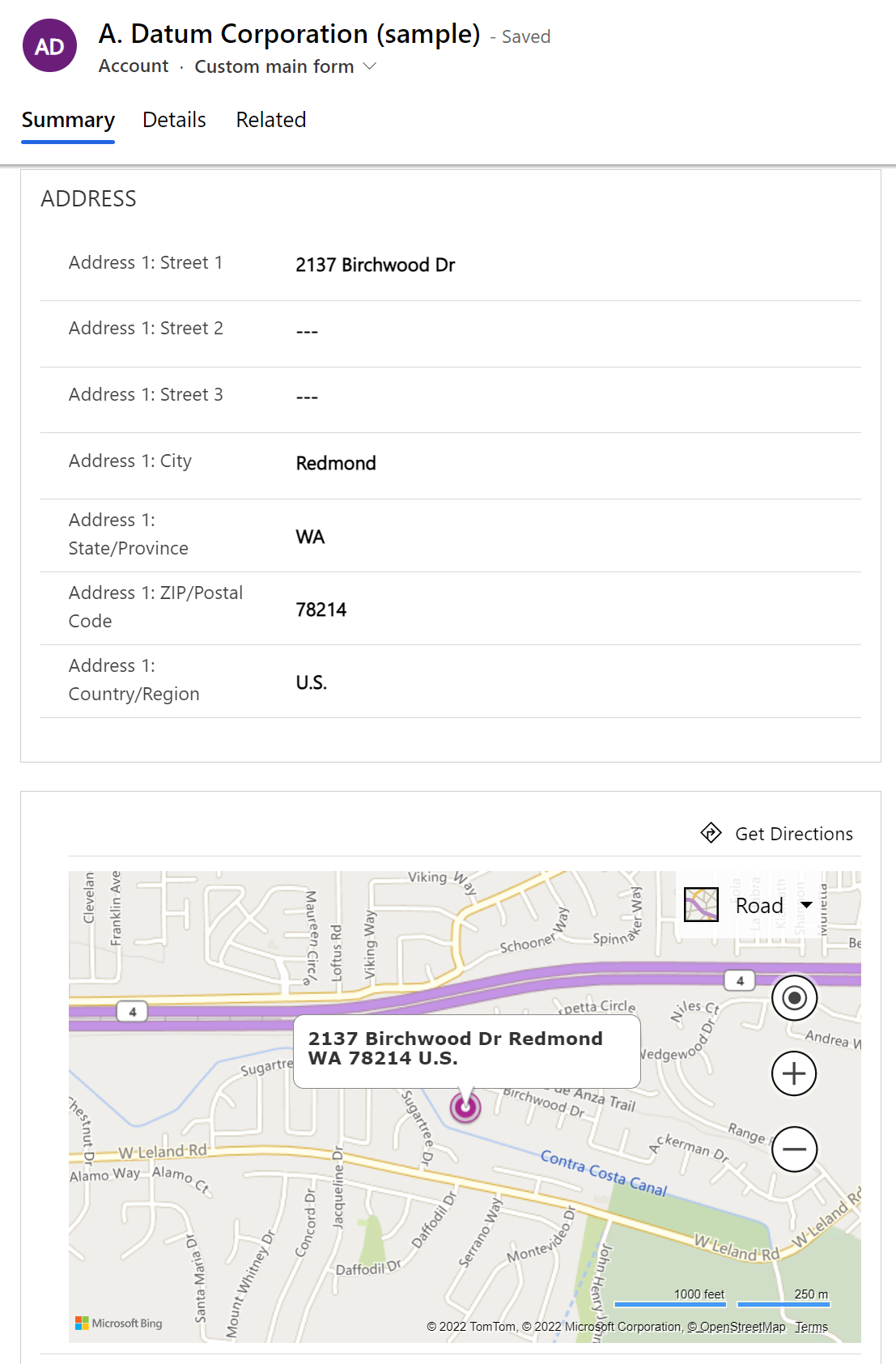
Wichtig
Um die Kartenkomponente zu verwenden, muss die Bing Maps-Einstellung im Abschnitt Eingebettete Inhalte der Umgebungseinstellungen im Power Platform Admin Center Ein sein. Weitere Informationen: Verwalten von Bing Maps für Ihre Organisation
Ein Formular kann nur eine Kartenkomponente haben.
Tabellen, die mit dem Kartensteuerelement verwendet werden können
- Contact
- Account
- Systembenutzer
- Mitbewerber1
- Rechnung1
- Angebot1
- SalesOrder1
- Lead1
1Erfordert eine Customer Engagement-App.
Hinzufügen und Konfigurieren einer Zuordnung für ein Systemformular
Melden Sie sich bei Power Apps an.
Wählen Sie im linken Navigationsbereich Tabellen aus, und wählen Sie dann die Tabelle aus, in der Sie eine Zuordnung im Hauptformular konfigurieren möchten. Wenn sich das Element nicht im linken Seitenbereich befindet, wählen Sie …Mehr und dann das gewünschte Element aus.
Wählen Sie den Bereich Formulare aus und öffnen Sie das gewünschte Systemhauptformular aus.
Erweitern Sie Komponenten im linken Bereich Daten, und wählen Sie dann Anzeigen und Karte aus. Wenn sich die Kartenkomponente bereits im Formular befindet, wählen Sie sie auf der Leinwand des Formulardesigners aus.
Karteneigenschaften anzeigen und bearbeiten
| Region | Eigenschaften | Beschreibung des Dataflows |
|---|---|---|
| Anzeigeoptionen | Beschriftung | Erforderlich: Eine für die Karte anzuzeigende Beschriftung. |
| Anzeigeoptionen | Beschriftung ausblenden | Ob die Beschriftung angezeigt werden soll. |
| Anzeigeoptionen | Ausblenden | Die Anzeige der Karte ist optional und kann durch Geschäftsregeln oder Skripts gesteuert werden. Weitere Informationen: Sichtbarkeitsoptionen |
| Anzeigeoptionen | Bing Karten-Adresse | Wählen Sie aus, welche Adresse verwendet werden soll, um Daten für die Map zur Verfügung zu stellen. |
| Formatting | Komponentenbreite | Wenn der Abschnitt, der die Karte enthält, mehr als eine Spalte enthält, können Sie festlegen, dass die Spalte die Anzahl von Spalten belegt, die der Abschnitt enthält. |
| Formatting | Den gesamten verfügbaren vertikalen Platz nutzen | Sie können zulassen, dass die Höhe der Karte sich bis zum verfügbaren Raum ausdehnt. |
Konfigurieren Sie eine Karte mit dem klassischen Formular-Editor
Sie können den Kartenbereich aus dem Formulareditor mit der Schaltfläche Bing Maps auf der Registerkarte Einfügen des klassischen Formulareditors entfernen oder wieder einsetzen. Mehr Informationen: Konfigurieren von Bing Maps für die Anzeige in Formularen
Siehe auch
Erstellen und entwerfen von modellgesteuerten App-Formularen
Hinweis
Können Sie uns Ihre Präferenzen für die Dokumentationssprache mitteilen? Nehmen Sie an einer kurzen Umfrage teil. (Beachten Sie, dass diese Umfrage auf Englisch ist.)
Die Umfrage dauert etwa sieben Minuten. Es werden keine personenbezogenen Daten erhoben. (Datenschutzbestimmungen).
Feedback
Bald verfügbar: Im Laufe des Jahres 2024 werden wir GitHub-Issues stufenweise als Feedbackmechanismus für Inhalte abbauen und durch ein neues Feedbacksystem ersetzen. Weitere Informationen finden Sie unter https://aka.ms/ContentUserFeedback.
Feedback senden und anzeigen für